iPodのプレイリストをiTunesに移行する方法
iPodに保存している音楽をどうやってiTunesに移行しますか?iPodの空間を節約するために、保存してた音楽をiTunesに転送するのは上策です。では具体的な方法を知らず、困っている人たちも少なくないです。そこでこのページではiPoadの曲をiTunesに移行する方法を紹介致します。
iPodユーザーなら、自分の持っているiPodに特別なプレイリストがあるかもしれないです。各プレイリストが自分のお気に入りの曲ばっかりでとても便利ですから。それで、せっかくしたプレイリストをそのまま長時間を保存したいので、ほとんどのiPodユーザーはプレイリストをiTunesにコピーしたいです。
でも、iPodからiTunesにプレイリストを移行することはそれほど簡単ではないです。現在、市場にはiOSデバイス間でデータを転送、iOSデバイスからiTunesにデータを転送するソフトウェアが多く提供されていますので、ここでは、iPodからプレイリストをiTunesにコピーできるサードパーティソフトウェアをご紹介いたしましょう。
プレイリストの移行方法
Aiseesoft FoneTransは優れるiPod プレイリスト iTunes 移行ソフトで、iPodのプレイリストをiTunesに転送できるだけでなく、iPhone、iPadからiTunesに、iPodからiPhone、iPadに、iPod、iPhone、iPadからパソコンにデータを転送したりすることができます。
では、FoneTransを無料ダウンロード、インストールして、立ち上げて、iPodからプレイリストをiTunesにコピーしてみましょう。
プレイリストの移行手順
ステップ 1iPodをパソコンに接続
FoneTransを実行してから、iPodをUSBケーブル経由でパソコンに接続します。成功に接続されると、FoneTransは自動的にiPodのことを認識して、その詳細情報(容量、タイプ、シリアル番号など)をインタフェースにて表示します。
ステップ 2iPodからプレイリストをiTunesに移行
iPodのすべてのデータがカテゴリにインタフェースの左側に分類されていますので、左側の「プレイリスト」コラムをクリックすると、右画面にiPodのすべての曲が表示されます。移行しようとするデータを選択して、「エクスポート」ボタンにチェックを入れて、そのドロップダウンリストから「iTunesライブラリへエクスポート」をクリックして、iPodのプレイリストをiTunesに移行できます。
ちなみに、「追加」ボタンをクリックして、ローカルからiPodにプレイリストを追加でき、「削除」ボタンをクリックすることでiPodのプレイリストを一括して削除できます。
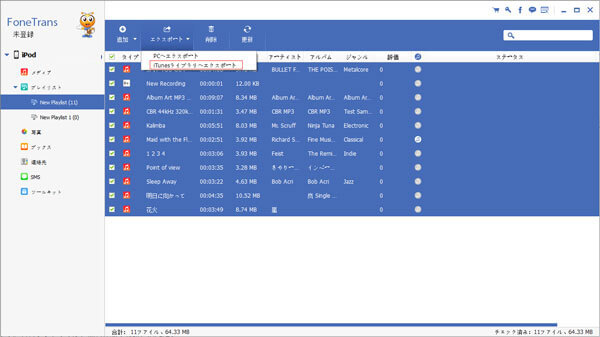
iPod プレイリスト iTunes 移行
結論
以上で、iPodのプレイリストをiTunesに移行する方法です。これから、iPod nano、iPod touchなどのデバイスのプレイリストをiTunesに同期してバックアップしようとすると、ご心配なく、ここで紹介したiPod プレイ リスト コピー方法をご参考、ご利用ください。
特に、このFoneTransを使って、プレイリストだけでなく、写真、連絡先、SMS、着信音、ミュージック、ムービー、テレビ番組などのデータを移行することもできます。例えば、iPodからiTunesに曲をコピーしたいなら、iPodからiTunesへ曲などをコピー、転送までご参考ください。